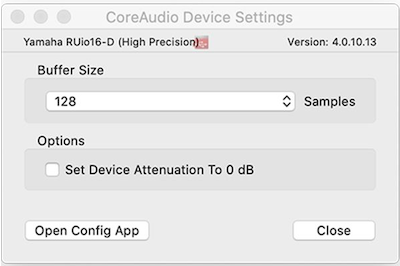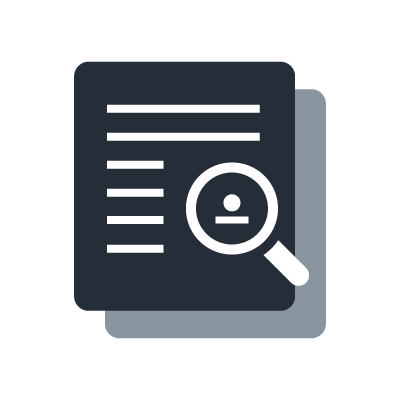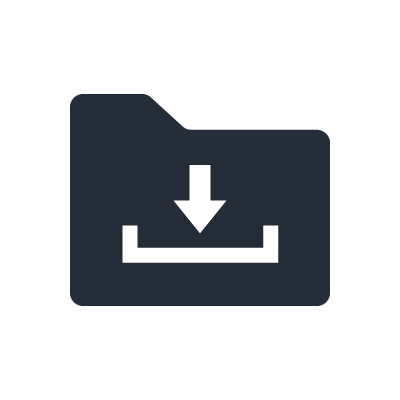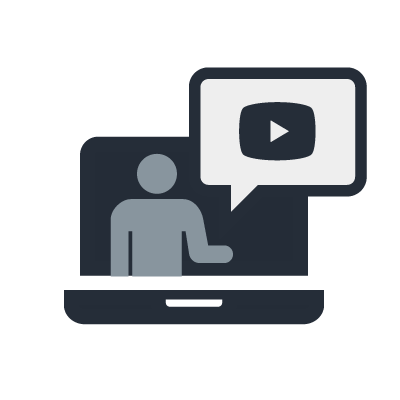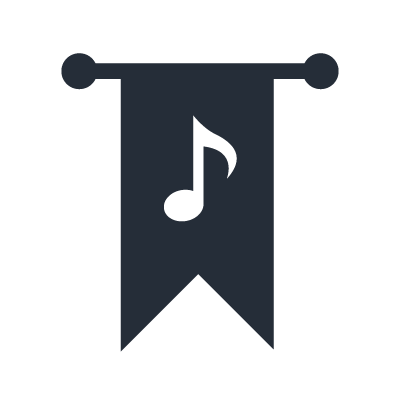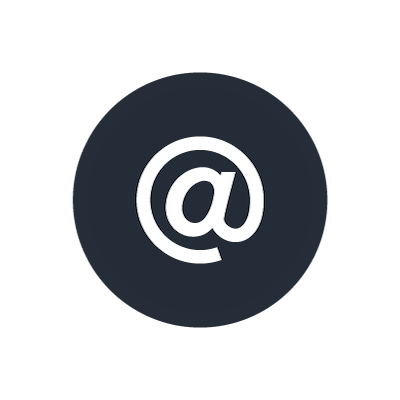Mac環境の場合: 再生の際にノイズや音切れが発生する。
対策1: コンピューターとRUio16-Dの物理的な接続の確認
RUio16-Dがコンピューターに正常にUSB接続として認識されていない場合、ノイズや音切れの原因となる場合があります。
USBハブを使用している場合は、コンピューターのUSBポートに直接接続してください。
また、問題の切り分けのため、キーボード等を除いたUSB機器を外し、必要最低限の環境でお試しください。
コンピューターのUSBポートへ直接接続している場合も、接続するUSBポートを変更することで変化が見られる場合もあるため、お試しください。
対策2: コンピューターの省電力設定の確認
コンピューターの省電力設定が有効になっていると、ノイズの原因になる場合があります。
アップルメニュー > 「システム環境設定」 > 「省エネルギー」を開き設定を解除して下さい。
対策3: WiFiルーターや携帯電話などを離してみる
RUio16-Dやコンピューターの近くにWiFiルーター、携帯電話など電波を発信する機器がある場合、電磁ノイズを拾ってRUio16-Dから時々ノイズが発生することがあります。
その場合は、これらの機器とRUio16-Dの距離を離すなどして状況に変化が見られるかお試しください。
対策4: インターネット接続を一時的に停止する
WiFiやEthernetなどのインターネット回線からノイズを拾ってしまうことが稀にあります。
また、WiFi接続をご使用の場合、ドライバーが不安定になる場合があります。
以下の設定項目にて無線LAN(WiFi)機能を「無効」にして状況が改善するかお試しください。
アップルメニュー > 「システム環境設定」 > 「ネットワーク」を開き、「WiFiを切にする」ボタンをクリックし「無効」にします。
なお、インターネット接続を一時的に停止してノイズが収まった場合は、WiFiルーターなどのインターネット機器側の改善を行ってください。
対策5: コンピューターの負荷の観点での確認
ウイルス対策ソフト、スクリーンセーバー、バックグラウンドで動作する常駐プログラムが原因となっている可能性があります。
その場合、出来る限り常駐プログラムをオフにして、状況が改善するかお試しください。
また、起動しているアプリケーションをなるべく終了させることも有効な手段です。
* ウイルス対策ソフトをオフにする場合、念のためインターネット環境をオフにしてから設定を行ってください。
Measure 6: Check the sampling rate
RUio16-Dとご使用のソフトウェア間でサンプリングレートが一致していない場合、ノイズの原因や音切れになる場合があります。
RUio16-Dのサンプリングレートは以下の手順でご確認ください。
Macの「Finder」 > 「アプリケーション」 > 「ユーティリティ」 > 「Audio MIDI設定」を選択します。
左側から「(使用しているオーディオインターフェース)製品名」を選択します。
「フォーマット」の欄の値を任意の値(44.1kHzや48kHz、96kHzなど)に設定します。
* 設定値は使用している音声ソフトウェアの仕様・設定と同じ値に設定します。
なお、複数の音声再生可能なソフトウェアを同時に使用している場合、サンプリングレートの設定がソフトウェア間で異なることでノイズの原因になる場合があります。
起動するソフトウェアを1つだけの状態にしてお試しください。
対策7: 「バッファーサイズ(Buffer Size)」の変更
VST Rack上の「バッファーサイズ(Buffer Size)」の変更方法は、以下の画像をご参照の上、「Buffer Size」を現在の数値(Samples)より大きい数値(Samples)に変更してください。
「***」メニュー > 「****」項目内の「***」をクリックし、画面上部の「コントロールパネル」を開くと、以下の画面が表示されます。
「Buffer Size」を現在のものより大きいものに変更してください。